요약:
이 문서에서는 USB 장치가 무엇인지 알려주며 데이터를 잃지 않고 RAW USB 드라이브를 손쉽게 복구할 수 있는 RAW USB 장치 복구 솔루션을 제공합니다.
USB에 대한 간단한 소개
USB 장치란 무엇입니까?
USB(범용 직렬 버스)는 USB 통합 인터페이스로 플래시 메모리에 데이터를 저장할 수 있는 모든 장치를 말합니다. USB 드라이브는 USB 키, USB 스틱, USB 플래시 드라이브 및 기타 이름으로도 알려져 있습니다. USB 장치는 전 세계에서 일반적으로 사용되는 가장 인기있는 플러그 및 재생 장치 중 하나입니다. 장치가 컴퓨터에 연결되면 컴퓨터의 운영 체제는 저장된 콘텐츠와 파일을 표시하는 데 필요한 드라이브를 자동으로 인식합니다. USB 장치는 대부분의 전자 기기에서 널리 사용되고 지원됩니다.

사진: Sara Kurfeß 온 Unsplash
USB 장치는 어떻게 작동합니까?
USB 플래시 드라이브는 저장, 데이터 백업 및 컴퓨터 파일 전송에 자주 사용됩니다. 그들은 더 작고 빠르며 움직이는 부품이 없기 때문에 내구성이 뛰어나고 신뢰할 수 있습니다. 또한, 그들은 전자기 간섭에 면역 (플로피 디스크와는 달리) 표면 스크래치에 의해 손상되지 않습니다 (CD와는 달리).
USB 드라이브가 RAW가 되면 어떻게 해야 합니까?
USB 드라이브에는 작은 단점도 있습니다. USB 드라이브가 원시 상태가 되면 USB 드라이브의 파일 시스템이 손상되었음을 의미합니다. 우리는 문서, 사진, 비디오 등과 같은 파일에 액세스하고 열 수 없습니다. 드라이브의 속성을 확인하면 파일 시스템이 RAW임을 보여 주는 것입니다.
RAW USB 장치에서 데이터 복구 방법?
USB 플래시 드라이브에 액세스하려면 가장 먼저 해야 할 일은 무엇입니까? 아마, USB를 다시 삽입하거나 다른 포트에 연결하고하지 않을 경우, 다음 오른쪽, USB를 포맷? USB가 RAW로 바뀌면 CHKDSK 명령을 수행하여 손상된 파티션 테이블을 복구할 수 없습니다. 대신 데이터를 복구하려면 RAW 데이터 복구 소프트웨어가 필요합니다. 원시 USB 장치 복구 솔루션의 도움없이 원하는 데이터를 다시 복구 할 수 없습니다.
Bitwar Data Recovery와 0 바이트를 보여주는 USB 장치에서 데이터를 복구 하는 최고의 원시 USB 장치 복구 솔루션 Bitwar Data Recovery 소프트웨어 는 Windows PC, 노트북, 하드 드라이브, SSD, 메모리 카드, USB 드라이브, SD 카드, 디지털 카메라, 멀티미디어 플레이어 및 기타 저장 장치에서 삭제, 포맷 또는 액세스할 수 없는 파일을 쉽게 복구하도록 설계 되었습니다. 이러한 장치에서 오디오, 비디오, 사진, 아카이브 및 문서 등을 복구 할 수 있습니다. 원시 USB 장치에서 데이터를 복구하는 방법을 살펴 보겠습니다.
최상의 USB 장치 복구 프로그램으로 데이터를 복구하십시오.
Bitwar Data Recovery를 다운로드하여 설치하고 USB 장치를 컴퓨터에 연결하십시오.
또는 네이버 소프트웨어에서 다운로드할 수도 있습니다: https://software.naver.com/software/summary.nhn?softwareId=GWS_003210.
그런 다음 안내에 따라 원시 USB 장치에서 데이터를 복구하십시오.
1 단계. RAW USB 장치를 선택하십시오.
창에서 Bitwar Data Recovery 소프트웨어를 시작하십시오. 파일이 손실된 원시 USB 장치를 선택하고 "다음"을 클릭하십시오.
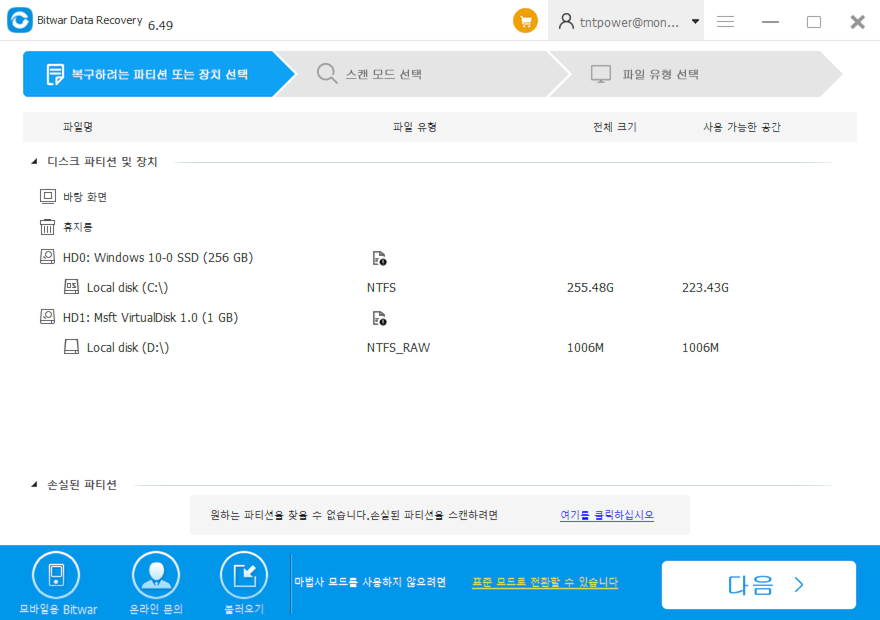
2 단계. 스캔 모드를 선택하십시오.
빠른 스캔 모드를 선택하여 손실된 파일을 복구할 수 있다. 다른 데이터에 의해 파일이 오버라이드되지 않으면 파일을 완전히 복구할 수 없습니다.
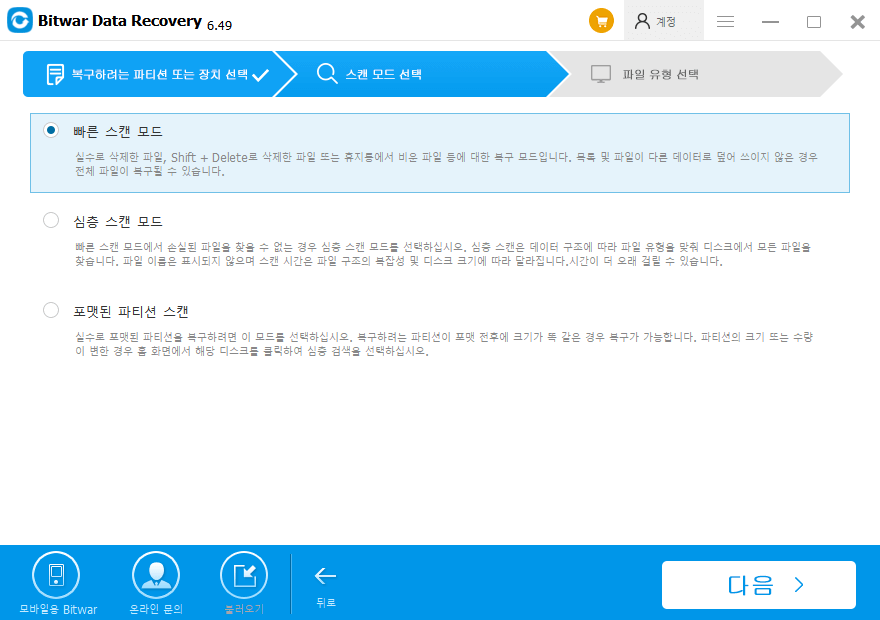
빠른 스캔 후 파일을 찾을 수 없는 경우 심층 스캔 모드을 시도하십시오. 심층 스캔 모드은 기존의 모든 파일을 찾기 위해 하드 드라이브의 모든 섹터를 검색할 것이다. 그러나 스캔 프로세스는 더 많은 시간을 할애할 것이며 스캔 결과에 원본 파일 이름이 없을 것입니다.
3 단계. 파일 형식을 선택하십시오.
Bitwar Data Recovery는 모든 유형의 파일을 복구할 수 있습니다. 모든 파일을 검색하려면 모든 유형 선택을 선택하십시오. 그런 다음 스캔을 클릭하여 검색을 시작하십시오.
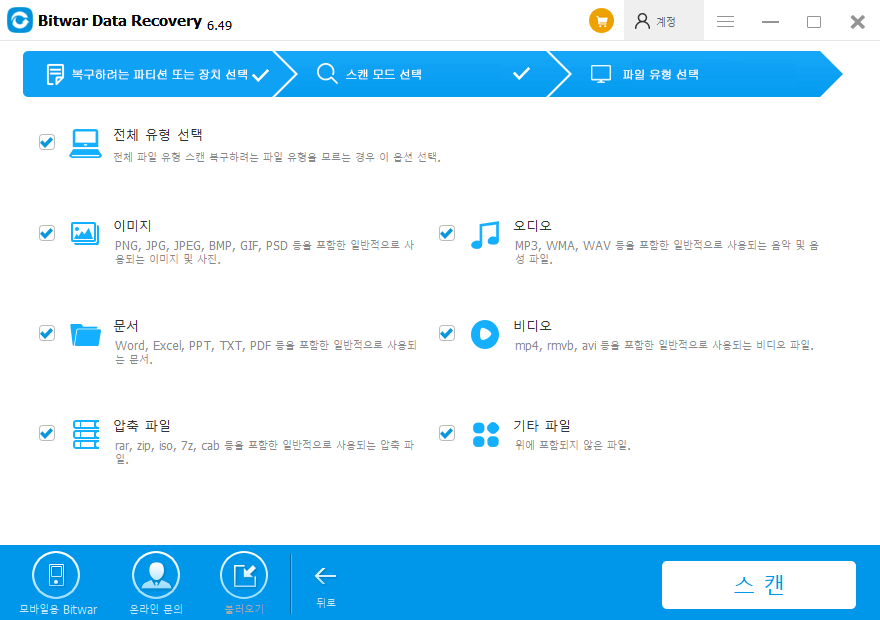
검색하는 동안 적격 파일은 차례로 검색되며 스캔 프로세스를 일시 중지하고 중지하여 스캔한 파일을 미리 볼 수 있습니다.
4 단계. 손실된 파일을 미리 보고 복구하십시오.
검색 후 파일 이름, 유형, 경로 및 시간별로 파일을 필터링할 수 있습니다. 선택적으로 복구하기 위해 하나씩 미리 볼 수도 있습니다. 마지막으로 원하는 파일을 선택하고 "복구" 버튼을 클릭하여 다른 파티션이나 외부 장치에 저장하십시오.
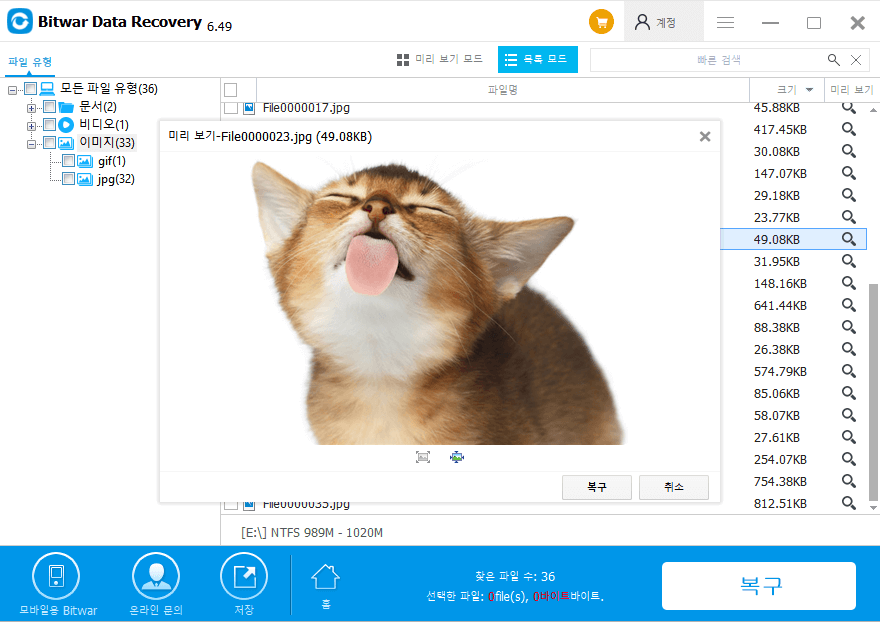
보다시피, 최고의 USB 장치 복구 솔루션으로 데이터를 복구하는 것은 상상만큼 어렵지 않다. 위의 세 단계를 수행한 후 Bitwar Data Recovery의 도움을 받아 대부분의 파일이 원시 USB 장치에서 복원됩니다. 그러면 이 원시 파티션을 다시 포맷할 수 있습니다.
RAW 파일 시스템 오류를 수정하는 방법?
다음 간단한 솔루션을 따라 RAW 파일 시스템 오류를 해결할 수 습니다.
1 단계: USB 드라이브를 PC에 연결하십시오.
2 단계: 내 PC를 열고 이동식 디스크의 아이콘을 선택하십시오.
3 단계: 이제 이동식 디스크의 아이콘을 마우스 오른쪽 버튼으로 누르고 속성을 선택하십시오.
4 단계: 도구를 선택하고 그 아래에서 확인를 클릭하십시오. 그러면 새로운 작은 창이 열리고 "파일 시스템 오류를 자동으로 수정합니다."과 "불량 섹터를 스캔하고 복구를 시도합니다." 두 가지 옵션이 생긴다.
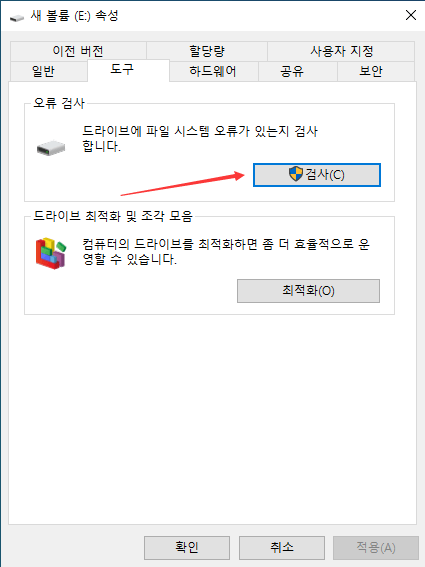
5 단계: 두 옵션 앞에 있는 확인란을 클릭한 다음 시작 버튼을 클릭하여 스캔을 시작하십시오.
이 수동 방법은 원하는 솔루션을 얻을 확률이 낮습니다. 또한 이러한 단계는 시스템에서 USB를 인식하는 경우에만 수행할 수 있습니다. 그것은 단지 윈도우에 의해 복구 될 나쁜 섹터입니다, RAW 파일 시스템은 동일하게 유지됩니다. 따라서 파일을 복구 한 후 사용할 USB 장치를 포맷 할 수 있습니다.
RAW USB 장치를 FAT32로 포맷하는 방법?
1. 이 PC/컴퓨터를 열고 RAW USB 장치를 찾으십시오.
2. USB 장치를 마우스 오른쪽 버튼으로 누르고 포맷을 선택하십시오.

3. 파일 시스템 FAT32를 선택하고 이름을 바꾸십시오.
4. 시작을 누르고 확인을 누르십시오.
그런 다음 원시 USB 장치가 FAT32로 변환된 후 이 형식의 디스크에 새 파일을 저장하는 등 다시 사용할 수 있습니다.
지금 해결하십시오!
USB 드라이브, SD 카드, 펜 드라이브 또는 기타 저장 장치가 RAW/액세스 불가/표시 0바이트가 되면 여기에서 제공되는 솔루션에 따라 RAW USB를 수정하고 Bitwar Data Recovery로 데이터를 복원하십시오.
어쩔 수 없이 USB 장치가 0바이트를 보여 RAW 파티션이 되기도 하지만, 그런 문제를 만난다면 당황하지 마십시오. 최고의 데이터 복구 소프트웨어인 Bitwar Data Recovery를 다운로드하십시오. 그것은 PC에 항상 보관할 수 있는 훌륭한 프로그램입니다.





